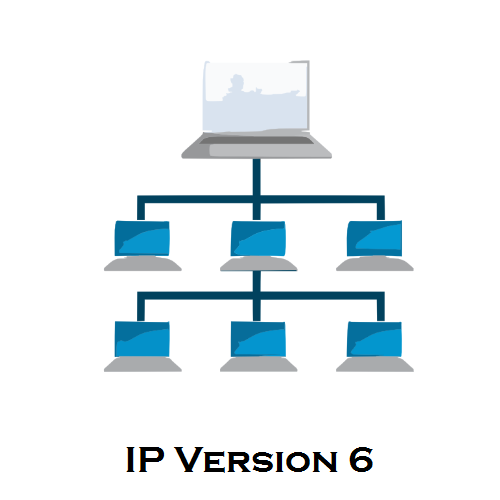ساخت آدرس جیمیل نامحدود
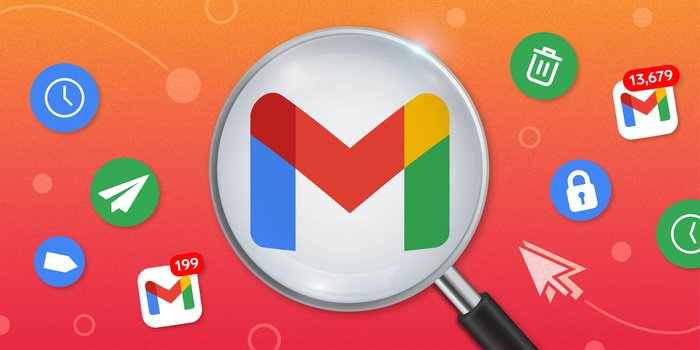
در این پست ترفند مفیدی را یاد خواهید گرفت که می تواند حریم خصوصی شما را بهبود بخشد. ما به قابلیتی که در جیمیل وجود دارد خواهیم پرداخت که به شما امکان می دهد آدرس های ایمیل نامحدود ایجاد کنید.
هدف از این ترفند این است که برای هر سرویس اینترنتی جداگانه ای که استفاده می کنید، یک آدرس ایمیل منحصر به فرد در جیمیل ایجاد کنید. به این ترتیب، وقتی یکی از این شرکتها ایمیل شما را با دیگران به اشتراک میگذارد، دقیقاً میدانید که کدام شرکت بوده است و در صورت تمایل می توانید اقدام مناسب را انجام دهید.
شما می توانید حساب های جیمیل نامحدود با آدرس های مختلف بسازید. اما این کار طولانی و زمان بر است زیرا شما باید صندوق های ورودی مختلف برای هر کدام داشته باشید. در عوض، می توانید آدرس های فرعی ایجاد کنید که همه آن ها با جیمیل اصلی شما کار کنند.
با ایجاد آدرسهای نامحدود جیمیل در یک حساب واحد، مطمئن میشوید که تمام ایمیلهای شما به همان صندوق ورودی حساب اصلی جیمیل شما میرسند.
ساخت آدرس ایمیل نامحدود در یک حساب واحد
فرآیند ایجاد این آدرس جیمیل نامحدود بسیار آسان است. برای مثال آدرس جیمیل شما [email protected] است. برای ایجاد تعداد نامحدودی آدرس ایمیل فقط از یک علامت مثبت “+” قبل از علامت @ استفاده کنید.
پس دانستن این موضوع شما می توانید هنگام ثبت نام در Netflix، از آدرس [email protected] استفاده کنید و برای ثبت نام در فیس بوک از آدرس [email protected] استفاده کنید.
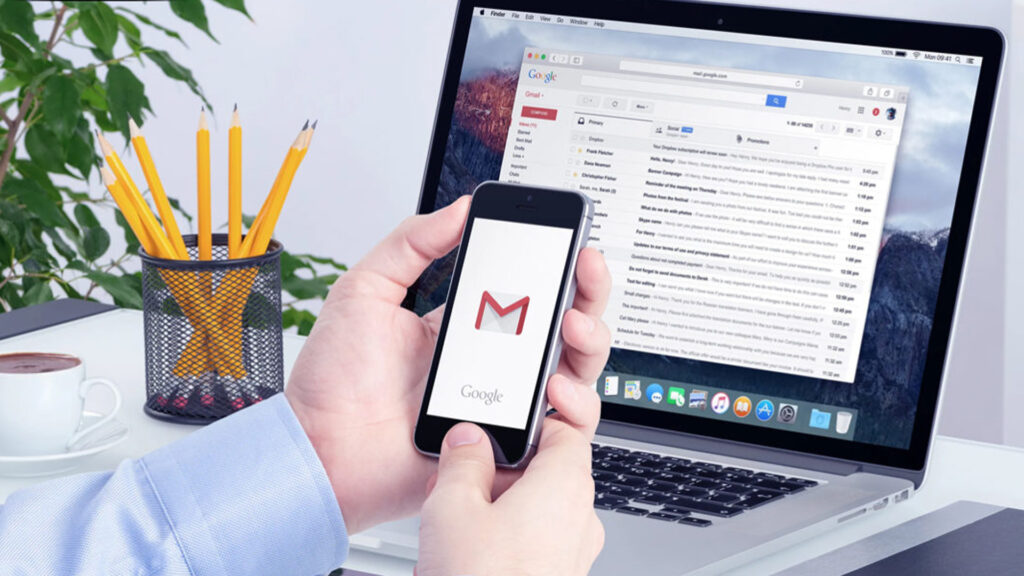
در هر مورد، شما همچنان تمام ایمیل ها را در آدرس [email protected] دریافت خواهید کرد. اما نتفلیکس و فیس بوک به آدرس های بالا ایمیل می فرستند. هر زمان که ایمیلی از طرف شخص ثالث به آدرس های [email protected] یا [email protected] ارسال بشود آنگاه خواهید دانست که هر یک از شرکتها ایمیل شما را با آن چه شرکت یا موسسه ای به اشتراک گذاشته است.
همچنین ترفند نامحدود کردن آدرس جیمیل ممکن است به شما کمک کند که حساب های متعددی را در سایت هایی که خدمات آزمایشی یا تریال ارائه می دهند بسازید. مثلاً در نتفلیکس شما می توانید از شناسه های متفاوتی بعد از علامت “+” برای هر حساب استفاده کنید.
ممکن است این ترفند بر روی سایت ها کار نکند یعنی ترفند [email protected] کار نمی کند. اما ترفند دیگری برای جیمیل وجود دارد که میتوانید برای به دست آوردن همان نتیجه از آن استفاده کنید. ما می توانیم قسمت “gmail” را به “googlemail” تغییر دهیم. بنابراین، میتوانیم برای عضویت از آدرس [email protected] استفاده کنیم. اما توجه داشته باشید این بار قادر به ایجاد تعداد نامحدودی آدرس نخواهید بود.
نکته مهمی که باید به خاطر داشته باشید این است که هنگام ثبت نام برای یک سرویس جدید باید این آدرس های ایمیل نامحدود جیمیل را در همان موقع ثبت نام در سایت ها تایپ کنید. اصلاً لازم نیست آنها را در Gmail تنظیم کنید. هر چیزی بعد از علامت + بی ربط است و می تواند هرچیزی باشد. به سادگی همه چیز را به صندوق ورودی اصلی شما منتقل می کند. فقط به یاد داشته باشید که دفعه بعد که برای یک حساب جدید ثبت نام می کنید، ترفند “+” را امتحان کنید.